こんにちは、わえ(@wae_lib)です!
 悩んでる人
悩んでる人MagicaVoxelで3Dアートを作ってみた。NFT化してOpenSeaに出品してみたい!やり方を教えてほしい。
このようなお悩みにお答えします。
- 記事執筆者:わえ(「わえのブログ」の運営者)
- 仮想通貨・ビットコイン投資歴4年
- ブログで仮想通貨・NFTに関する知識を発信
- Axie InfinityやSTEPNをはじめ、NFTゲームを複数プレイ
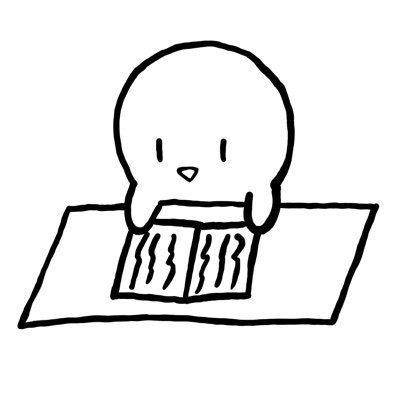
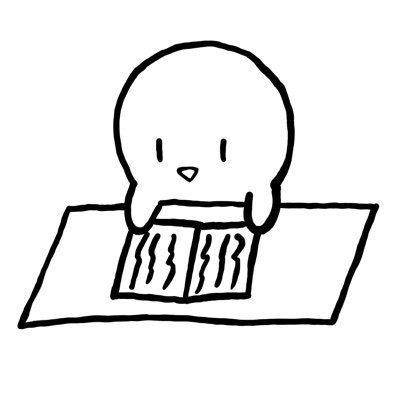
MagicaVoxelで3Dアートを作ったはいいものの、NFTにして出品する方法がわからない方もいらっしゃるかもしれませんね。この記事では、この出品方法をご紹介します。
先にMagicaVoxelで3Dアートを作ってみたい方は、以下の記事が参考になります。


NFTやOpenSeaについて詳しく知りたい方は、以下の記事をぜひご参照ください。
NFTの取引をするなら、仮想通貨を扱っている取引所での口座開設をすると良いでしょう。
無料で口座開設ができて、NFTの売買に使われている主要通貨のイーサリアムを扱っているコインチェックがおすすめです。
MagicaVoxelで作った3DアートをOpenSeaに出品する方法
MagicaVoxelで作品をobjファイルにエクスポートする
まずは、あらかじめMagicaVoxelで作った3Dアートをobjファイルにエクスポートしましょう。
右下の「EXPORT」から「obj」をクリックします。
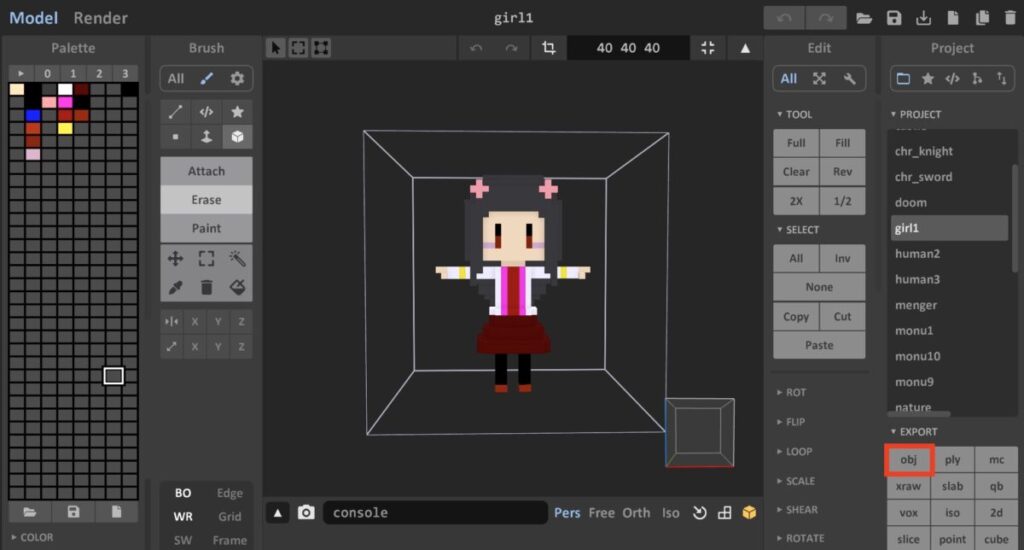
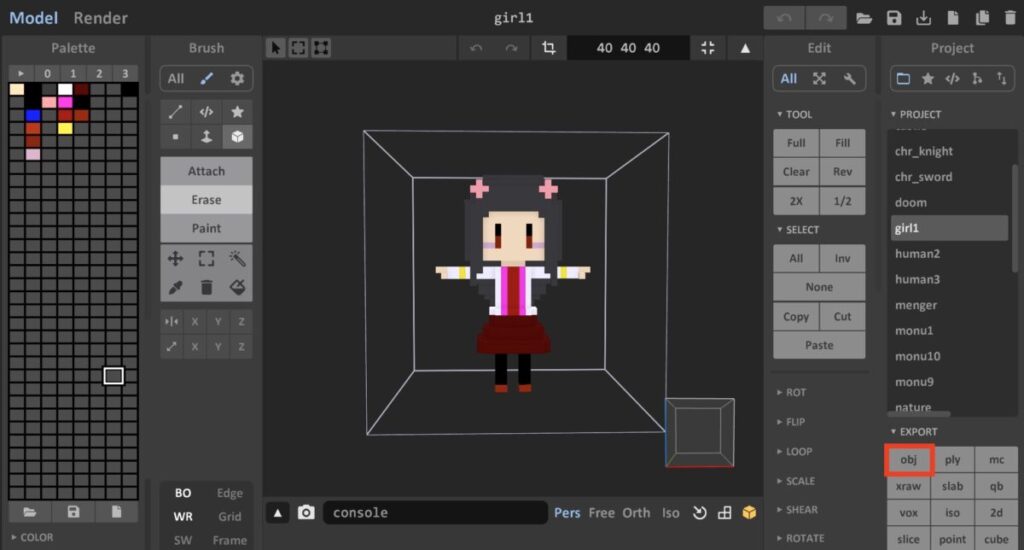
保存場所を選択して、保存しましょう。
objファイルをglbファイルに変換する
出力されたobjファイルをglbファイルに変換します。変換する方法にはいくつかありますが、ここではBlenderという3D CG制作ソフトを使う方法を紹介します。
まだBlenderを持っていない方は、自分の環境に合ったバージョンを以下のリンクからダウンロードしましょう。
Blenderを開くと、次の画面が表示されます。
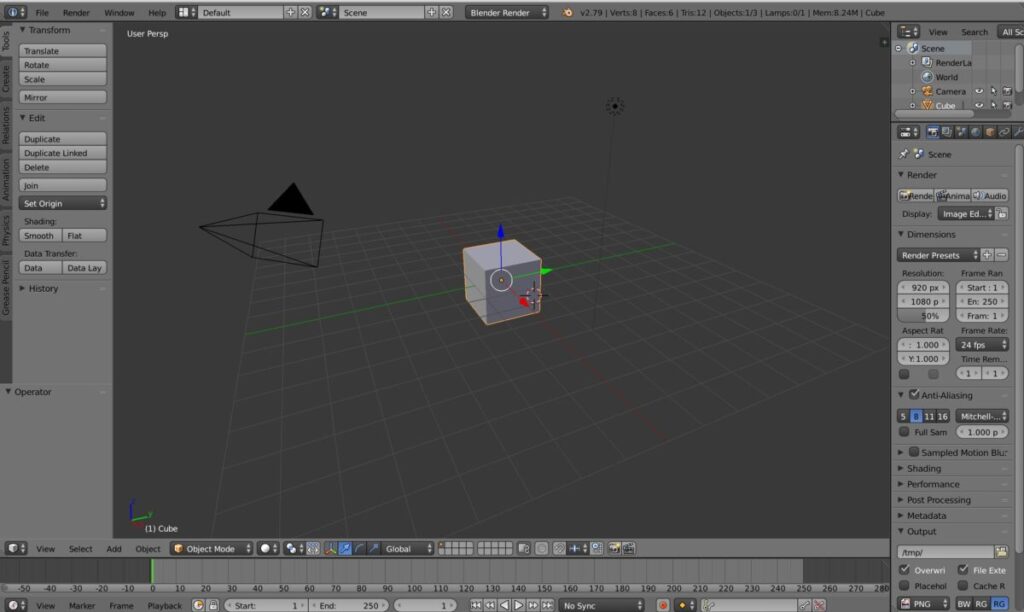
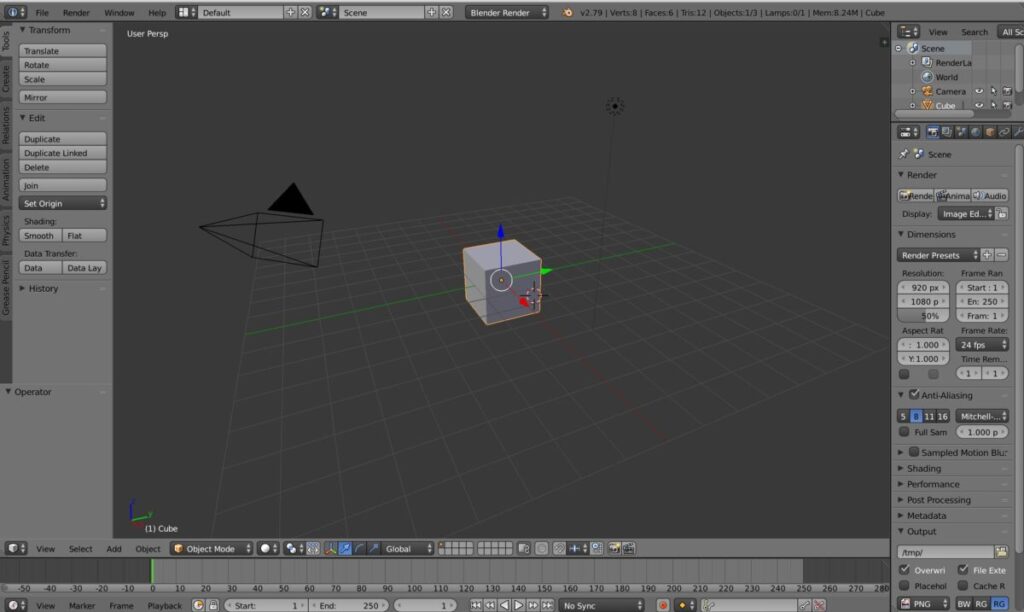
最初の立方体は、立方体を右クリックして選択し、Deleteキーを押して削除しておきましょう。
先ほどのobjファイルをインポートします。「File」→「Import」→「Wavefront (.obj)」を押して、objファイルを選択します。


ファイルが読み込まれます。色がついてませんが、そのままで問題ありません。
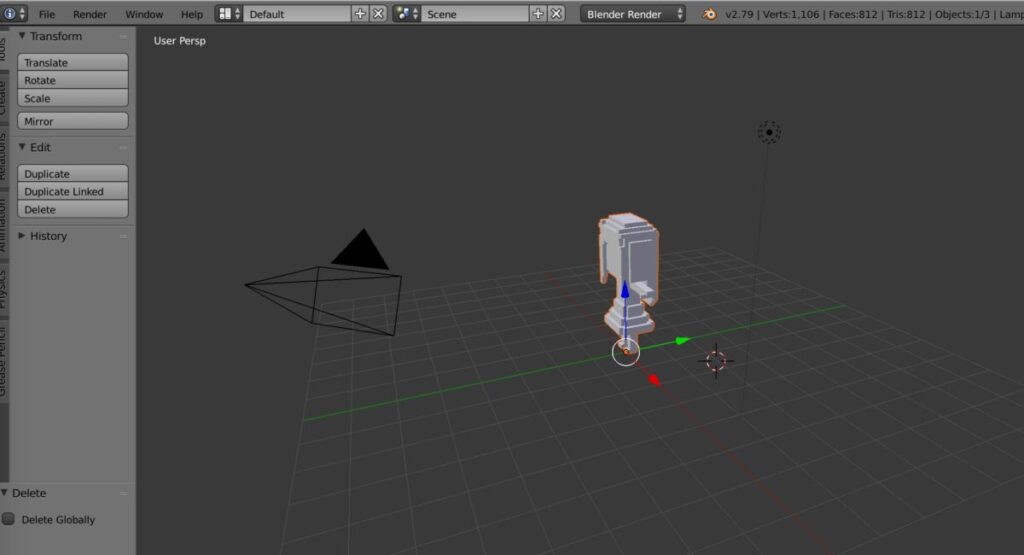
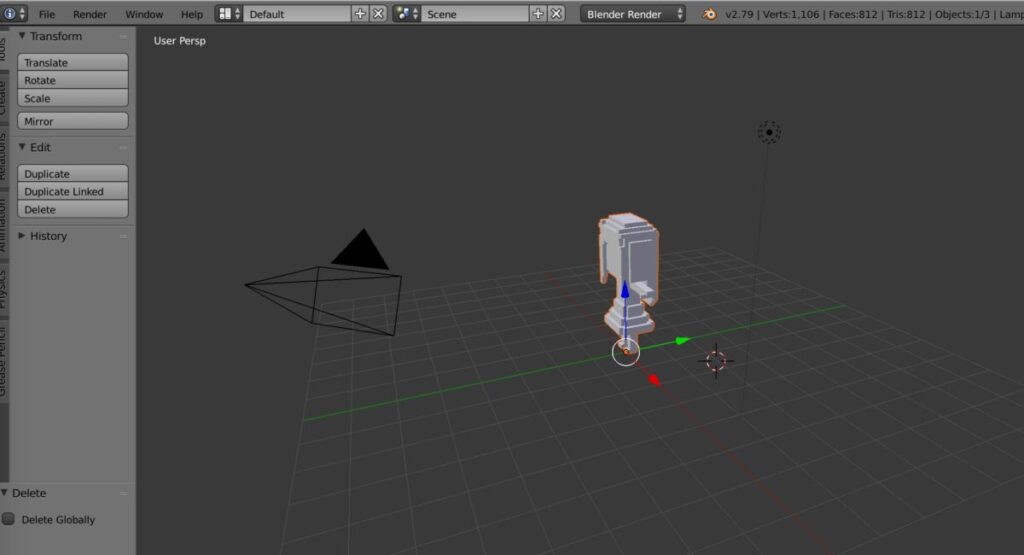
「File」→「Export」→「glTF 2.0 (.glb)」をクリックして、保存場所を選択し保存します。
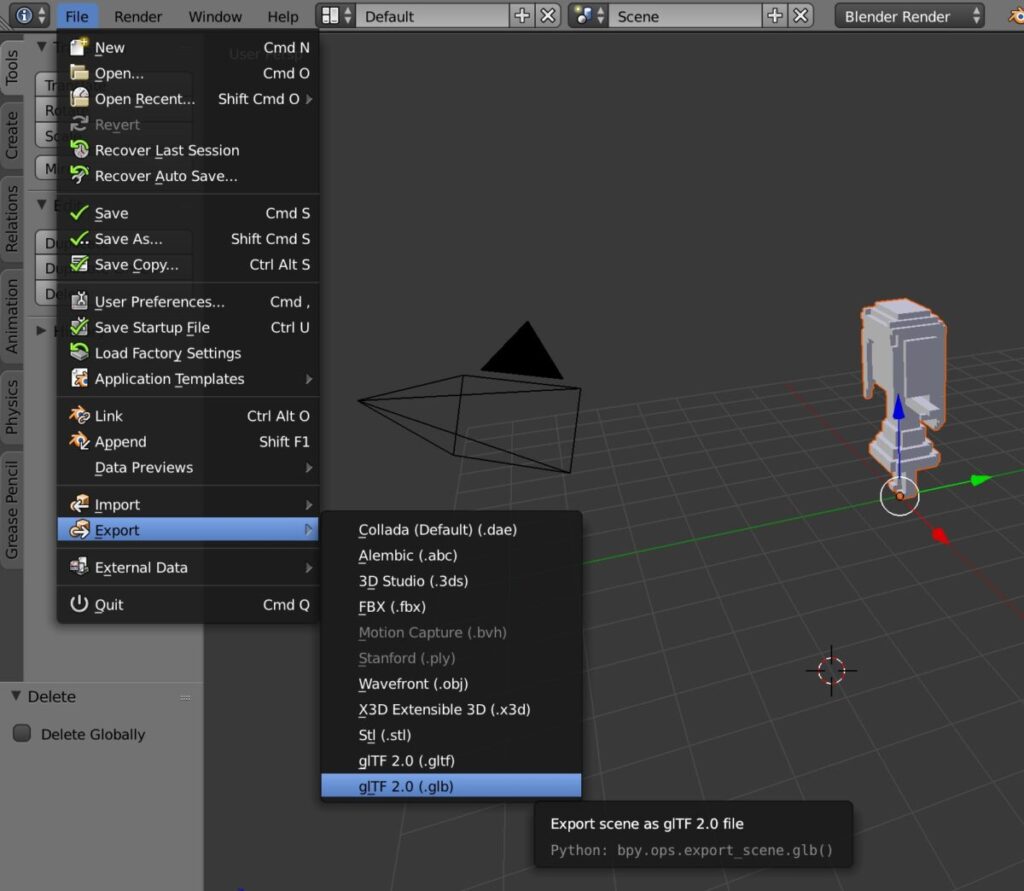
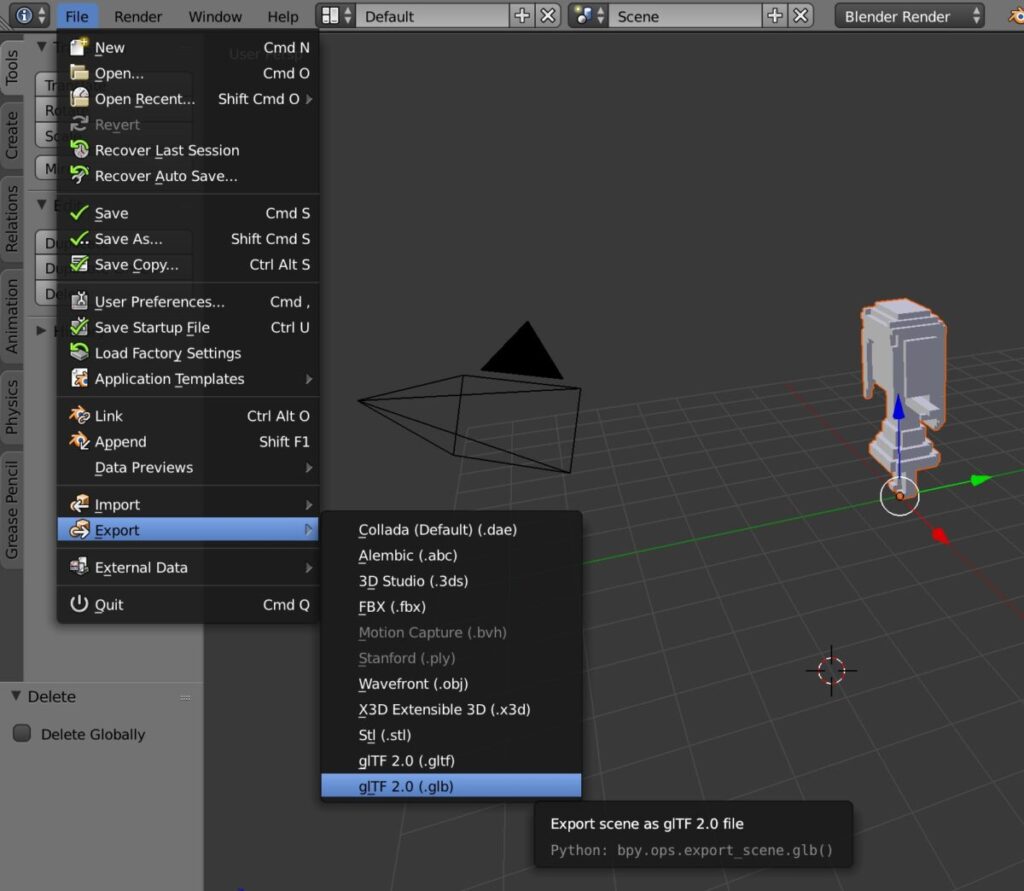
Blenderのバージョンが2.8以前の場合、ここからglbファイルに出力するためにはGLBエクスポーターを導入する必要があります。
こちらのリンクを参考に、導入しましょう。
OpenSeaに出品する
glbファイルに出力できたら、いよいよOpenSeaに出品します。
あらかじめ作品を出品するためのコレクションを作っておきましょう。作り方は以下の記事が参考になります。作品のアップロード方法もこの記事に詳しく書いてあります。


glbファイルのアップロードは、画像ファイルの場合と同様にできます。作品をアップロードするページの「Image, Video, Audio, or 3D Model」のところにglbファイルをドラッグ&ドロップすればアップ完了です。
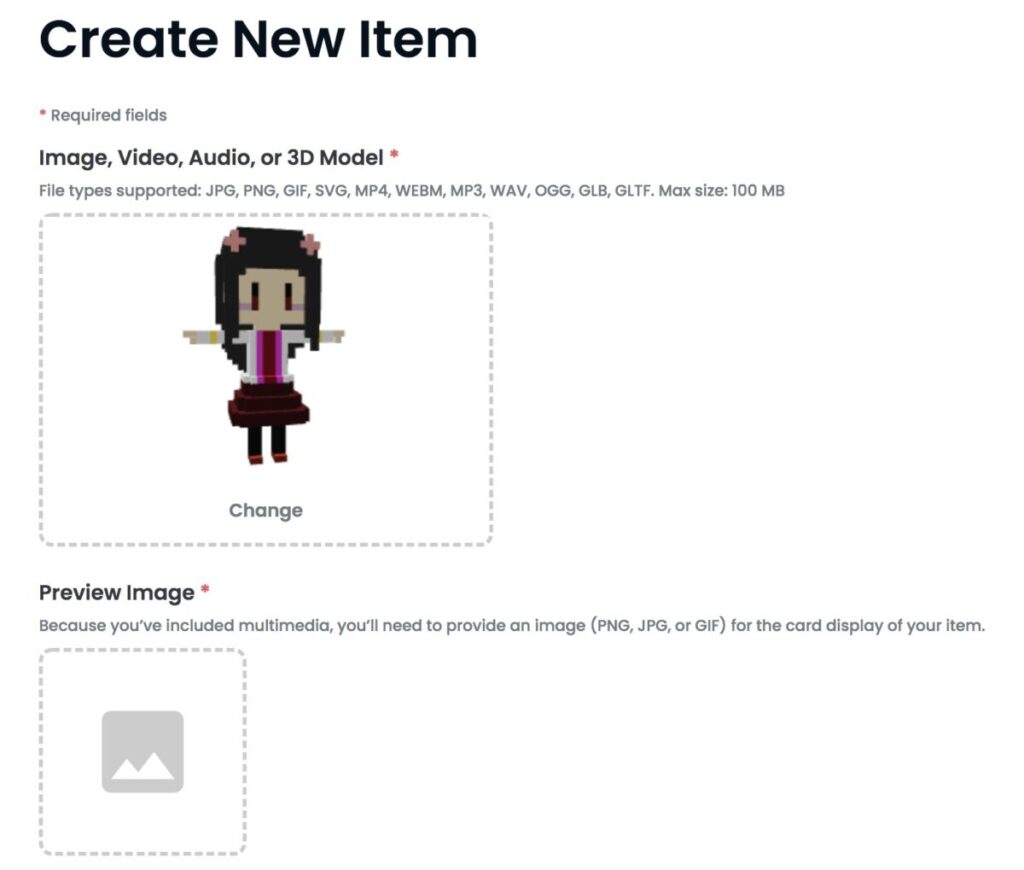
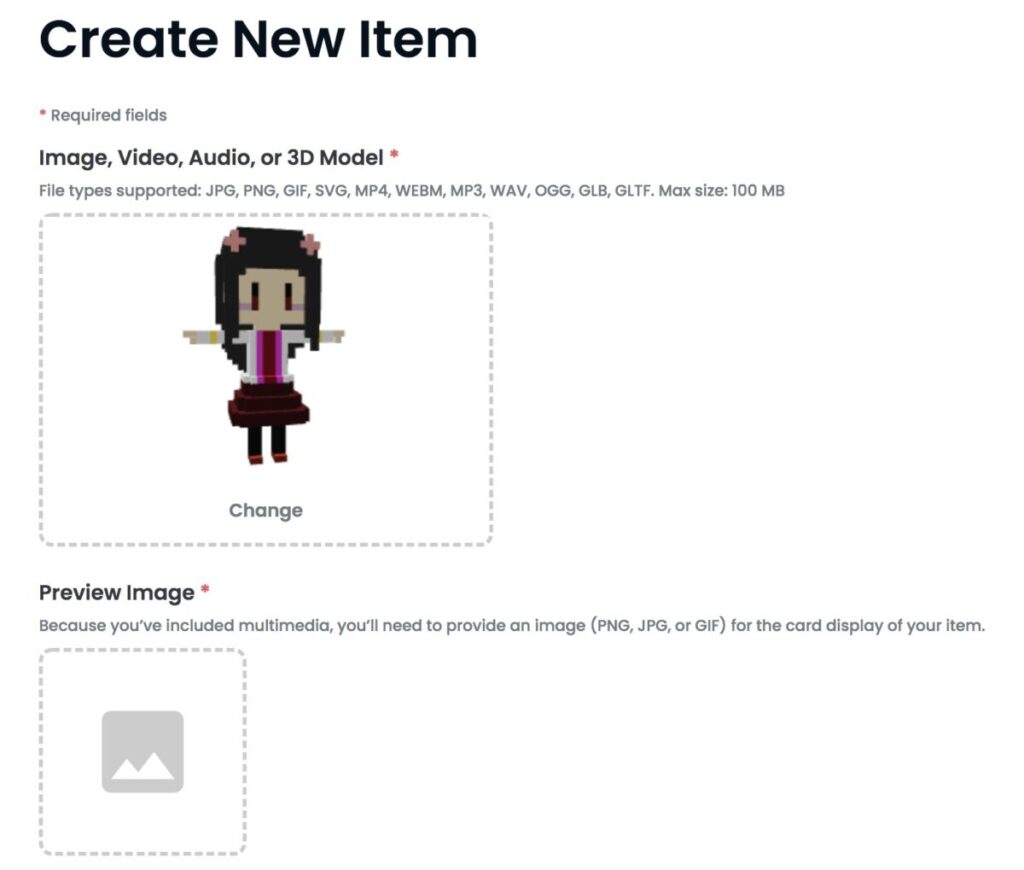
3D作品の場合、「Preview Image」を別にアップロードします。この画像はコレクションページなどにプレビューで表示されます。
あとは通常通り、作品の名前などを決めて作品の生成を完了させましょう。
さらに値段をつけて出品するための操作については、以下の記事をご参照ください。


まとめ
最後までお読みいただき、ありがとうございます!
この記事では、MagicaVoxelで作った3DアートをNFTとしてOpenSeaに出品する方法を解説しました。
1回試してみれば、簡単に出品できることがわかりますので、ぜひあなたも試してみてくださいね。
この記事が参考になれば幸いです。


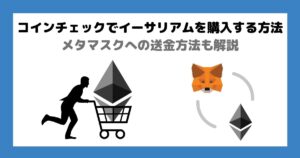
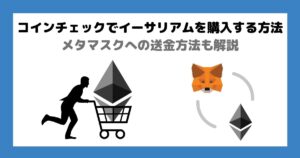





コメント